pdf图片如何提取出来保存?学会这几个操作轻松解决
- 来源: 金舟软件
- 作者:cheerup
- 时间:2025-03-06 18:06:00
pdf图片如何提取出来?在日常的办公或学习生活中,我们经常需要接触很多不同格式的文件,其中pdf格式文件是我们经常需要使用到,有时我们需要使用到pdf中的图片资料,想要将图片单独提取出来作为素材保存,那要怎么解决pdf图片提取难题呢?不用担心,今天小编教大家几个简单高效的PDF图片提取方法,有兴趣的小伙伴们跟着我一起学起来吧!

方法一:金舟PDF转换器
适配系统:win7/win8/win10/win11
软件优势:软金舟PDF转换器支持批量添加多个PDF文件进行操作,集结PDF分割、合并、解密、转Word、转EXCEl等多功能于一体,一款软件解决您的PDF转换问题。并且软件界面简洁友好,功能明确,新手也可以一看就会!
下面一起来看看pdf图片提取的具体操作步骤吧!
第一步:运行软件。在电脑上双击打开金舟PDF转换器,选择【PDF处理】中的【PDF图片获取】;
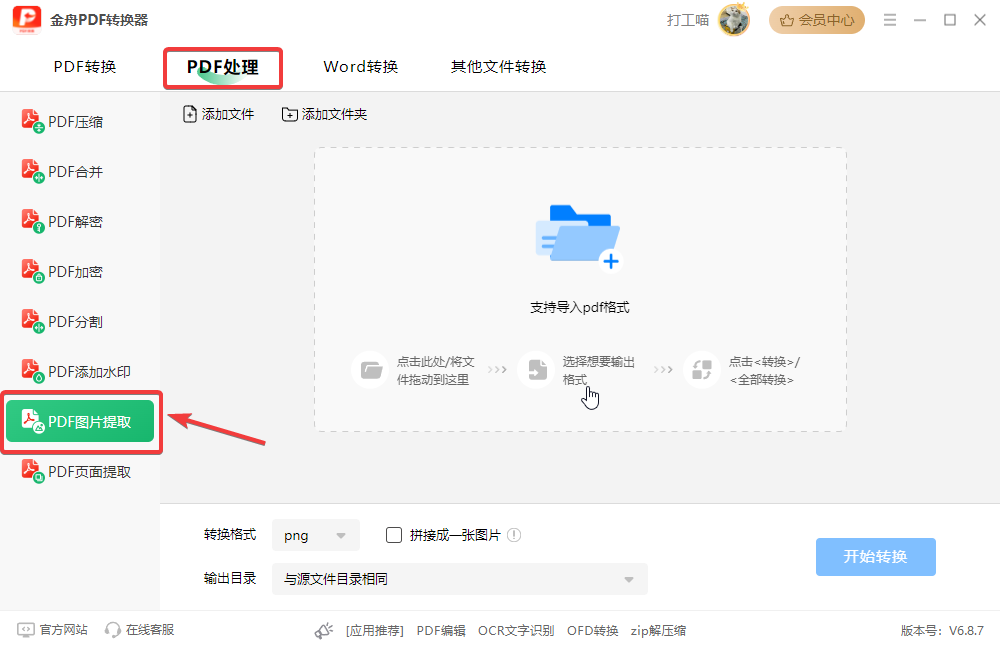
第二步:添加pdf文件。将准备好的pdf文件添加进来,支持批量添加,也可以直接拖拽一整个文件夹添加;
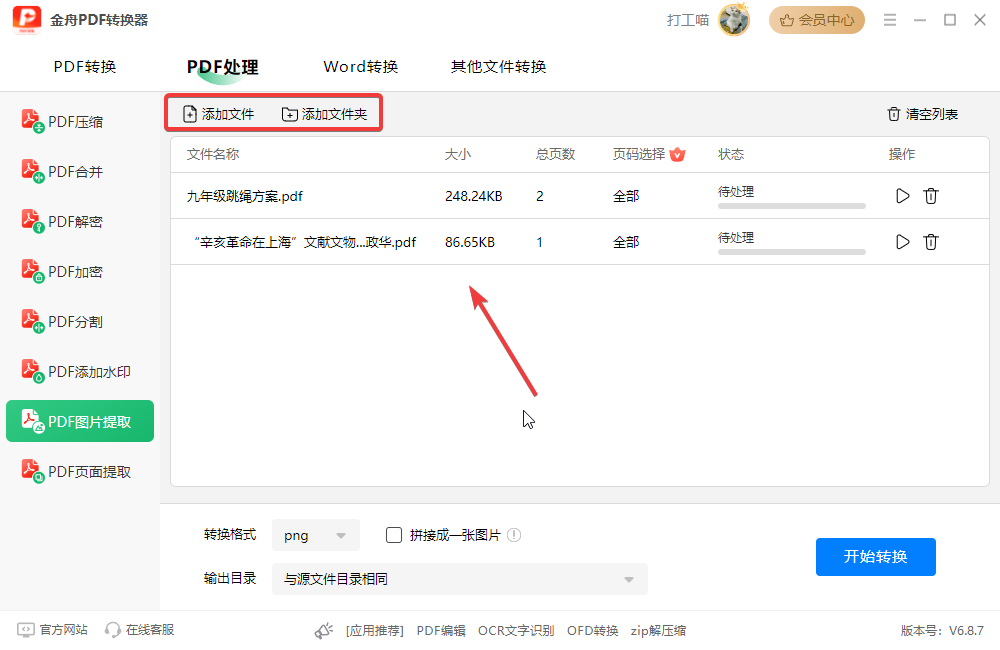
第三步:选择转换格式。在下方可以选择转换格式,有:png、jpg和bmp格式可以选,根据自己需要选择,还可以选择将这些图片合并成一张图片;
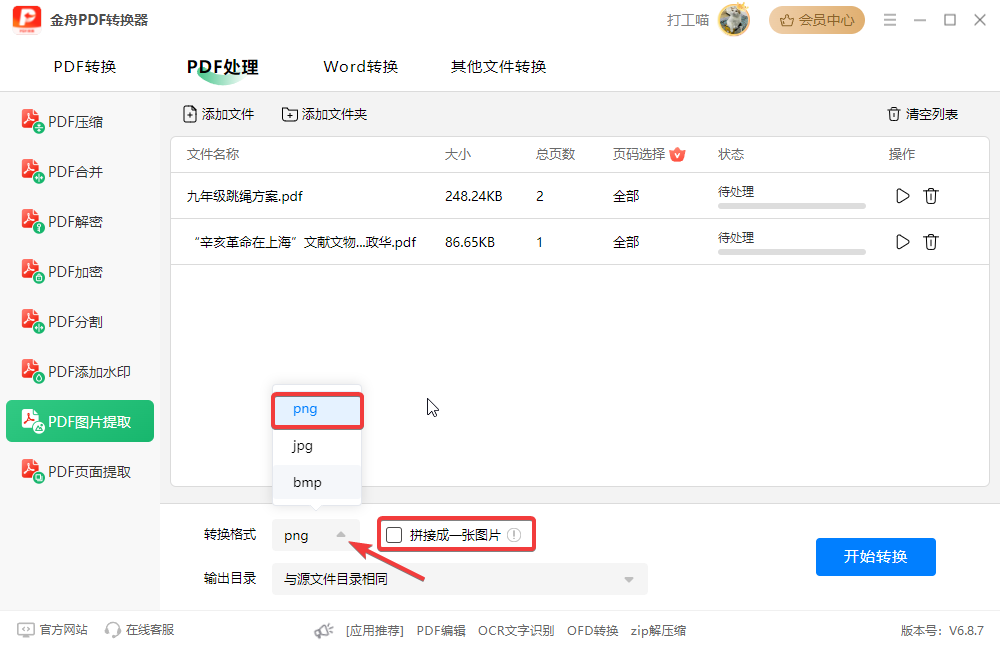
第四步:开始转换。设置完成,点击开始转换,转换成功后,点击前往导出文件夹位置查看提取后的图片文件就可以了。
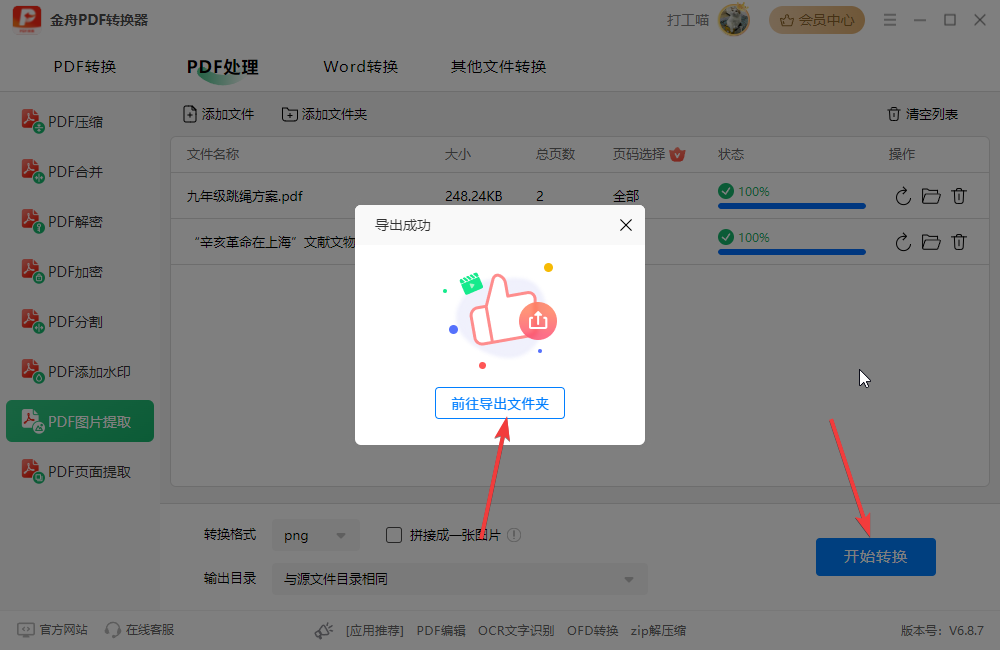
可以看到提取的图片文件还是很清晰可见:
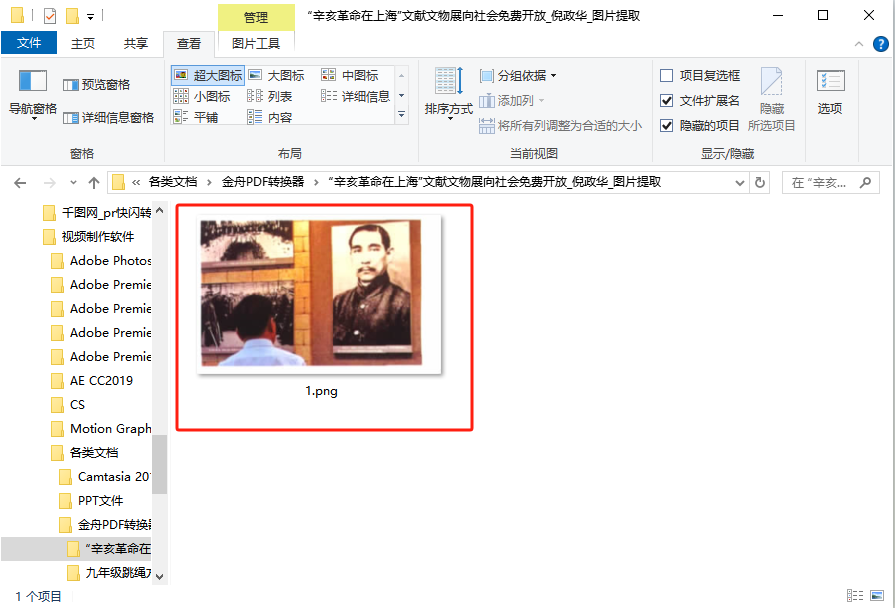
方法二:截图提取
如果您只想提取pdf文件的其中一张图片可以试试截图的方式来操作,这个方法简单快捷,推荐大家可以试试金舟截图软件来操作,它是一款专业强大的截图软件,支持全屏截图、网页滚动捕捉等截图功能,支持图片编辑、快捷键截图,截图的质量清晰。但是如果您需要批量提取的话,还是需要借助专业的PDF转换器。
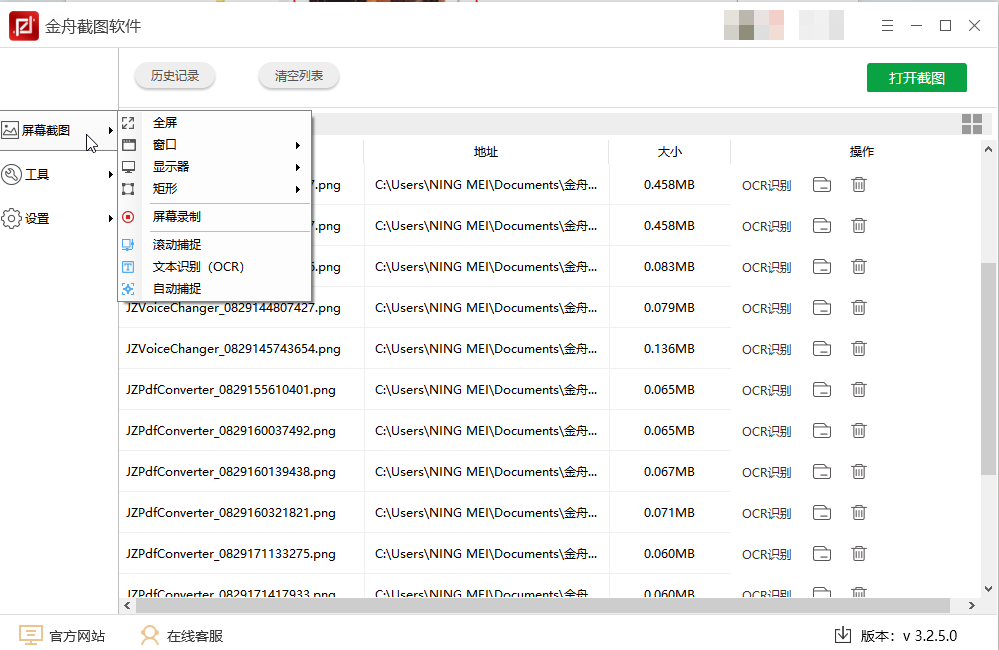
方法三:金舟PDF编辑器
适用系统:win7/win8/win10/win11
软件优势:金舟PDF编辑器是一款多功能、操作简便、安全强大的PDF编辑器。支持PDF支持PDF阅读、编辑、添加或去除水印、修改、加批注等功能,软件界面简洁,操作简单,适合新手使用!
pdf图片提取简单步骤:使用金舟PDF编辑器打开PDF文件——鼠标选中图片——右键选择【图像另存为】——设置导出目录——点击保存
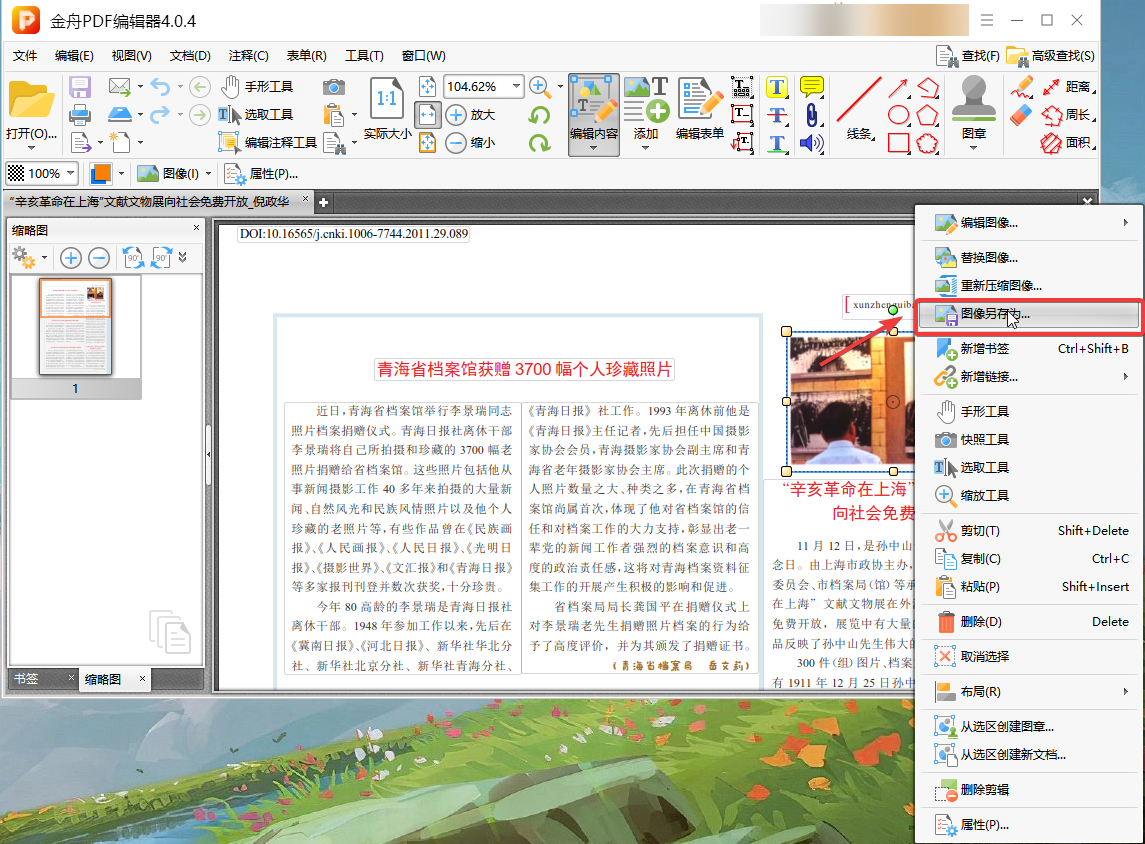
方法四:Photoshop导出图像
软件优势:众所周知Photoshop是一款功能强大的图片编辑软件,但其实除了图片处理,我们还可以使用它来导出PDF文件中的图像。当然如果您需要处理大量文件的话,就不建议这么操作。
Photoshop导出图像简单步骤:打开Photoshop——添加PDF文件——选中图像——右键导出图像——点击保存
总结:pdf提取图片导出的方法已经介绍完成了,不知道您有没有学会呢?建议大家根据自己的需求选择合适自己的方法,在提取图片时不仅要追求效率,还需要要注意保证图片的质量。希望可以帮到你,感兴趣的话来试试看吧!更多关于pdf图片提取的方法介绍,可以多多关注我们的金舟软件官网!
推荐阅读:








































































































 官方正版
官方正版
 纯净安全
纯净安全







